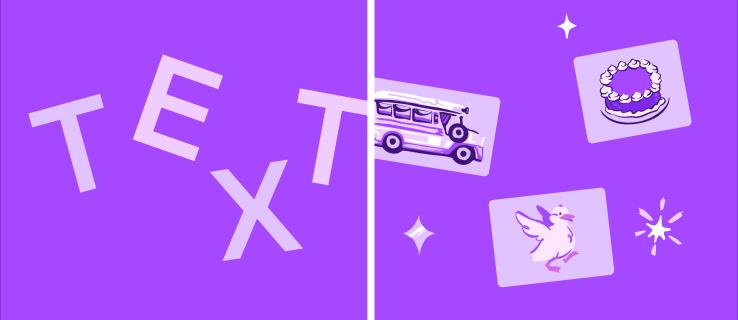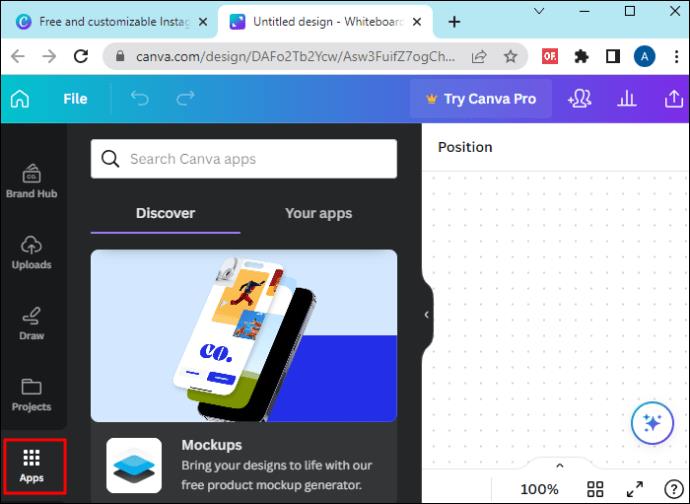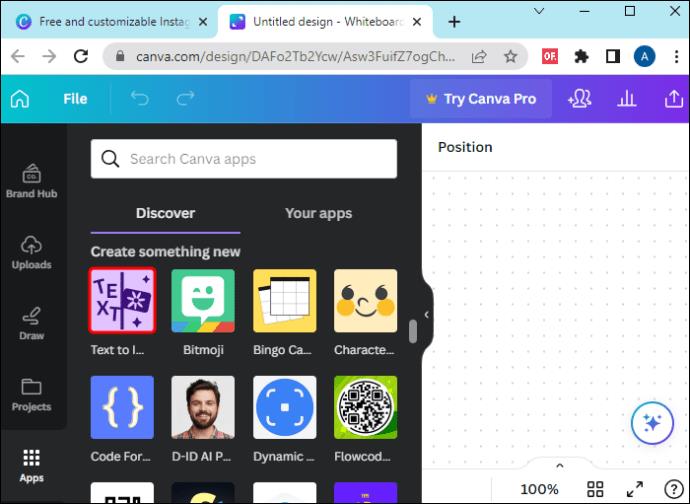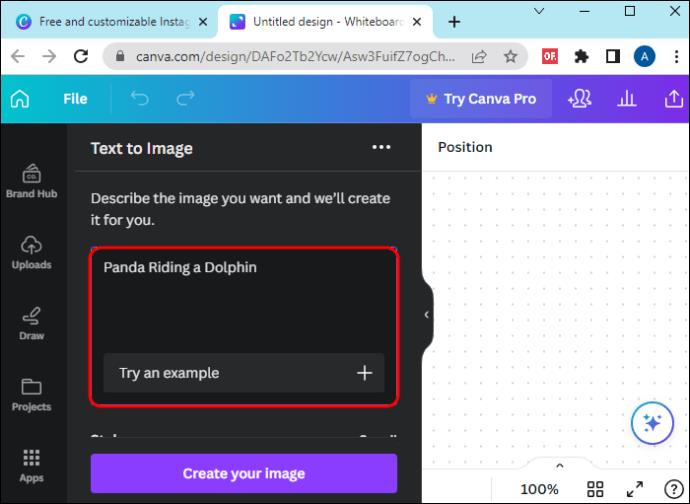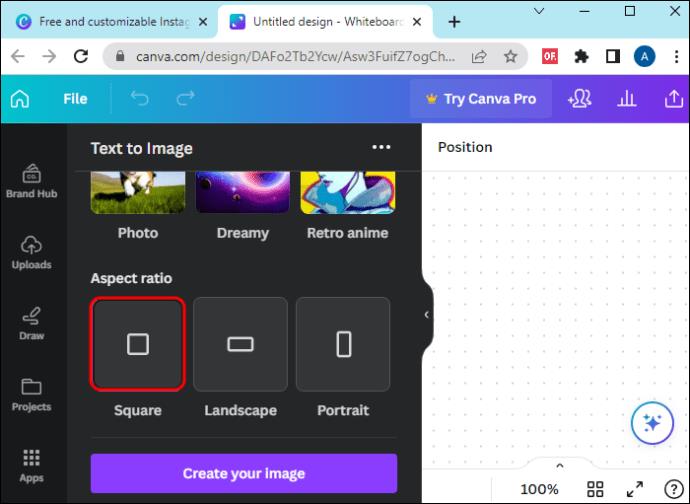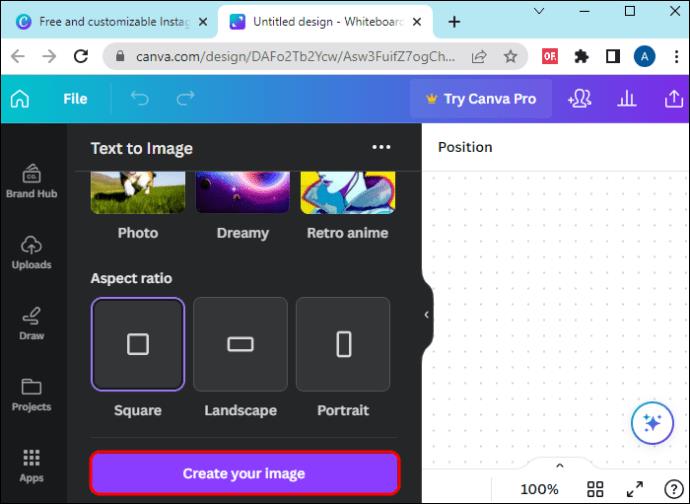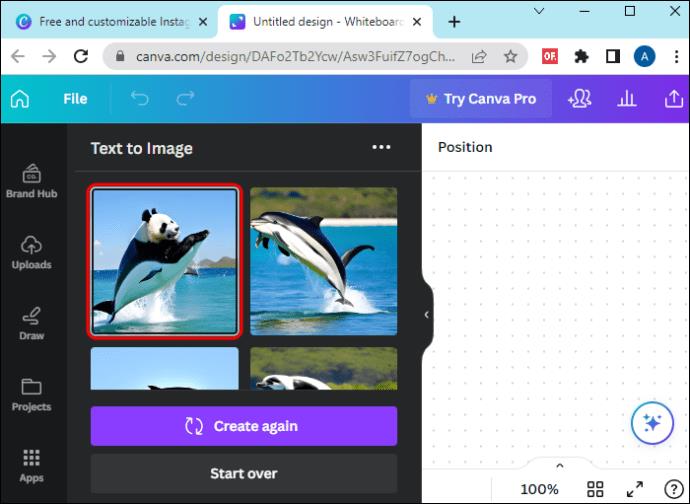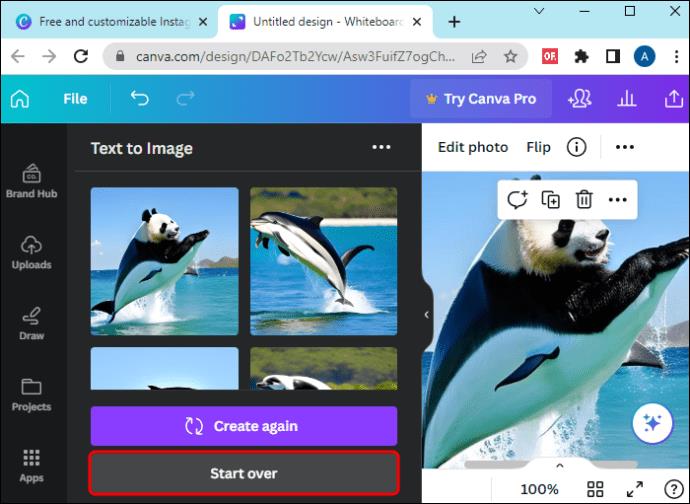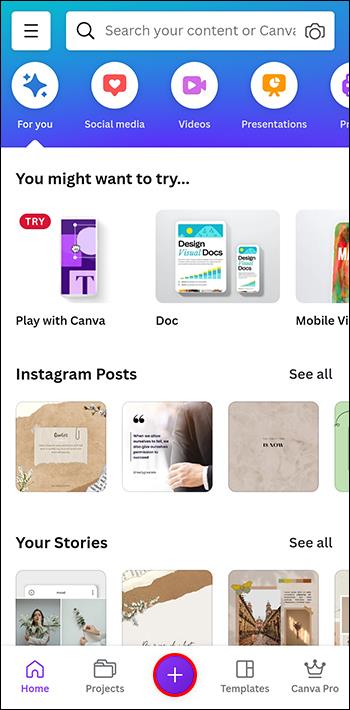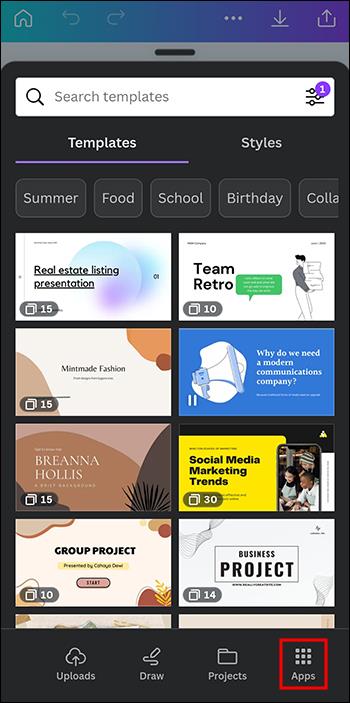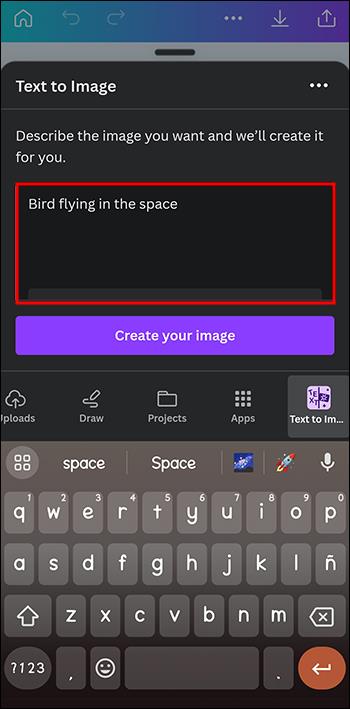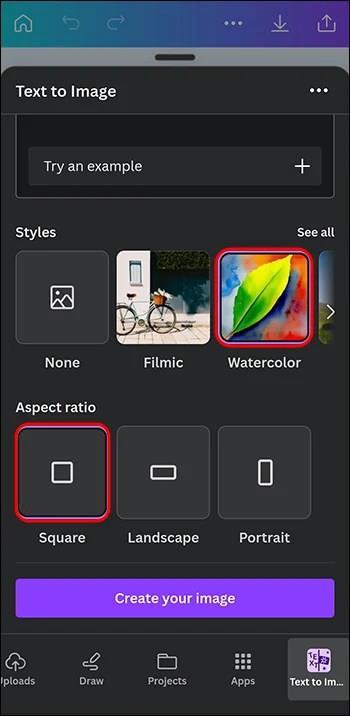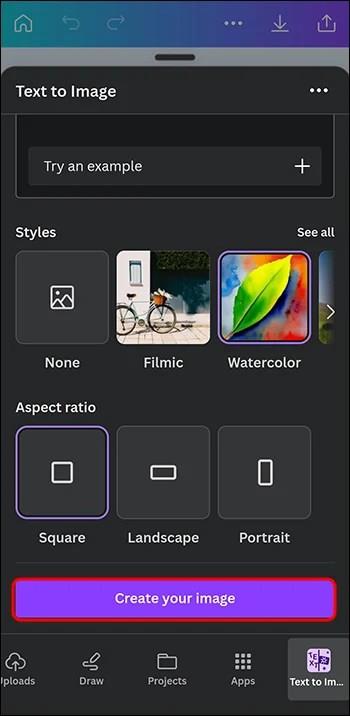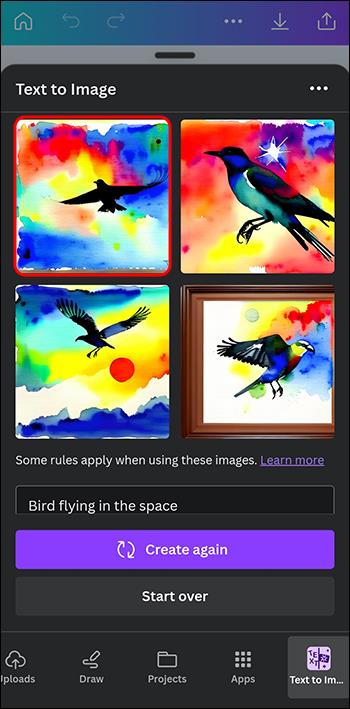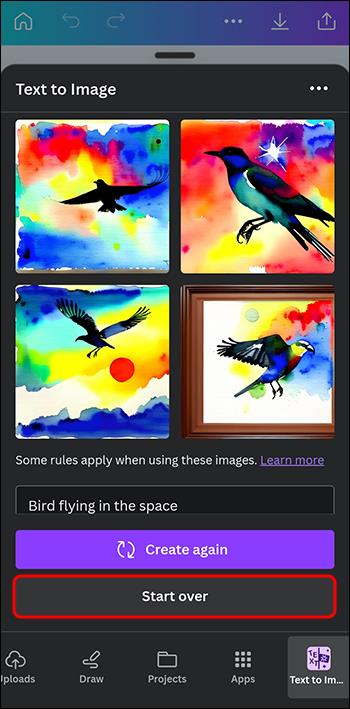Kaip kūrėjas gali turėti daug idėjų. Dažnai jie gali būti sudėtingi, todėl jums sunku juos įsivaizduoti ir pateikti kitiems. Laimei, „Canva“ leidžia įvesti tai, ką turėjote omenyje, ir sukurs to vaizdą.
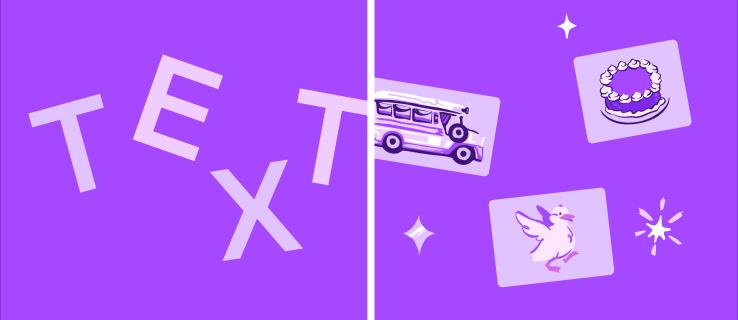
Skaitykite toliau, kad sužinotumėte, kaip sukurti vaizdą iš teksto.
Kaip naudoti tekstą į vaizdą „Canva“ kompiuteryje
Rasti tobulą vaizdą gali būti sudėtinga. Štai čia „Canva“ praverčia, nes padeda sukurti bet kokį įvaizdį, kokį tik įsivaizdavote. Viskas, ką jums reikia padaryti, tai įvesti vaizdo, kurį turėjote omenyje, aprašymą.
Atlikite šiuos veiksmus, kad sukurtumėte vaizdą iš teksto programoje „Canva“ naudodami kompiuterį:
- Eikite į redaktoriaus skydelio pusę ir pasirinkite „Programos“.
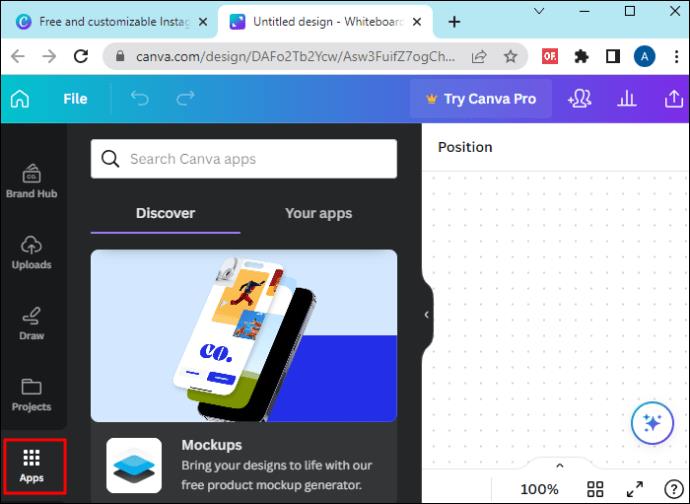
- Raskite „Sukurti kažką naujo“ ir pasirinkite parinktį „Tekstas į vaizdą“.
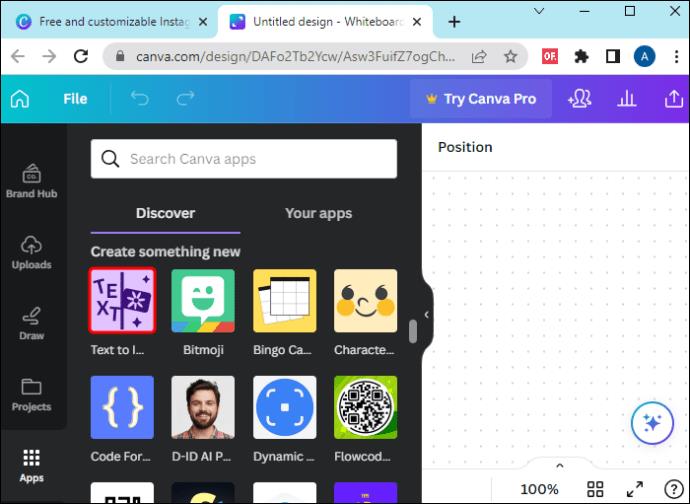
- Įveskite vaizdo, kurį turėjote omenyje, aprašymą.
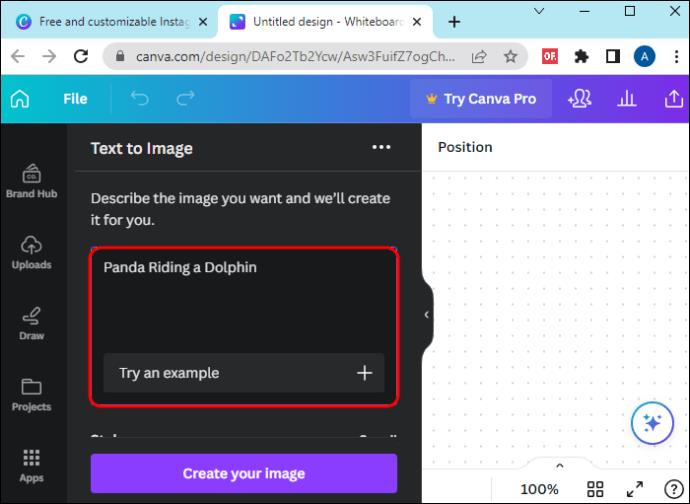
- Pasirinkite stilių ir formato santykį.
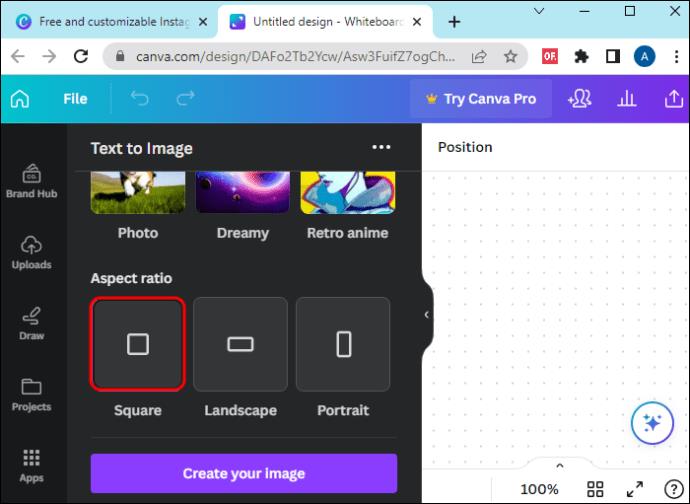
- Spustelėkite „Sukurti savo vaizdą“.
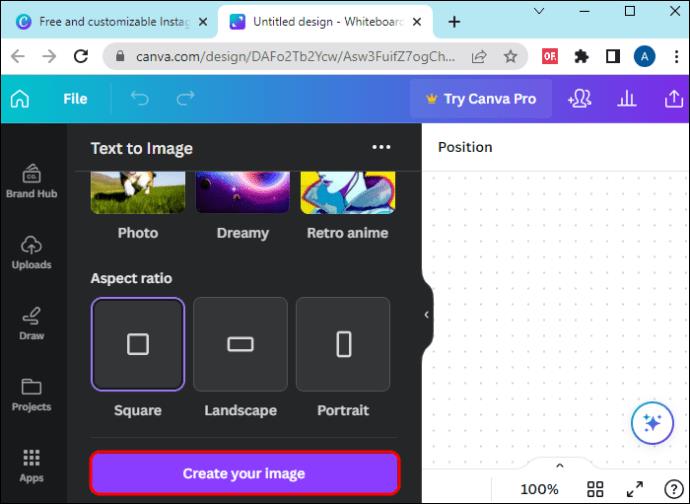
- Galite pridėti vaizdą prie savo dizaino spustelėdami jį.
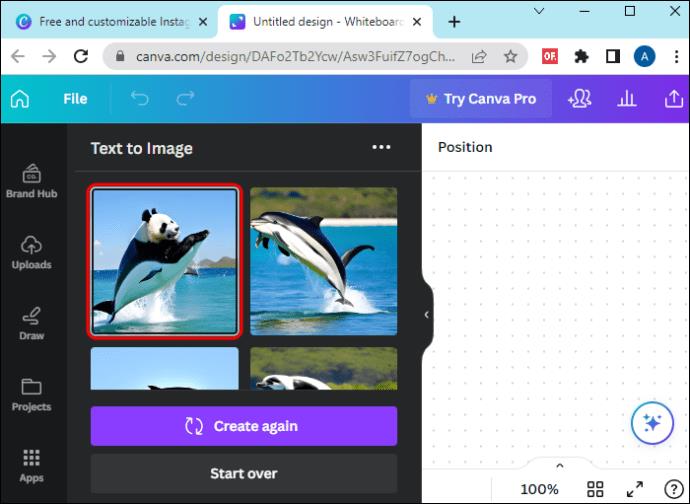
- Norėdami iš naujo pradėti procesą, spustelėkite „Pradėti iš naujo“.
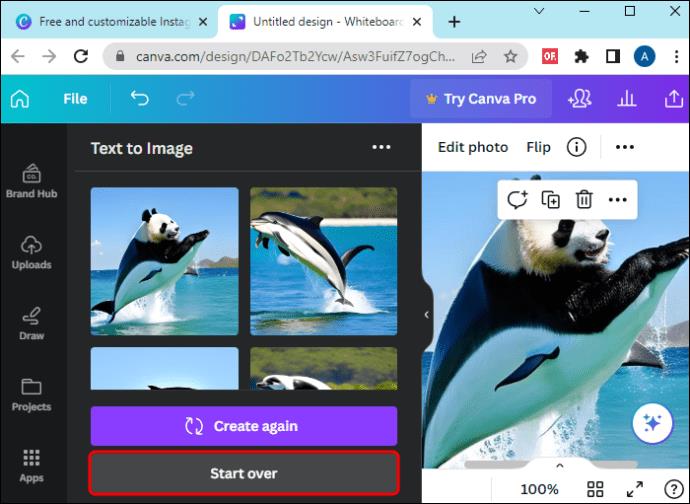
Kad jūsų nuotrauka būtų kuo panašesnė į tai, ką įsivaizdavote, apibūdindami pabandykite įtraukti daugybę detalių.
Kaip naudoti tekstą į vaizdą „Canva“ telefone
„Canva“ leidžia sukurti tobulą dizainą, nepaisant jūsų įrenginio. Atlikite šiuos veiksmus, kad sukurtumėte vaizdą iš teksto naudodami telefoną:
- Apatiniame redaktoriaus kampe spustelėkite „+“.
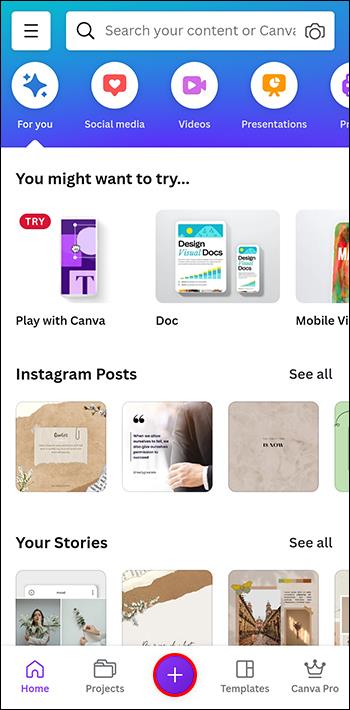
- Iš pateiktų parinkčių pasirinkite „Programos“.
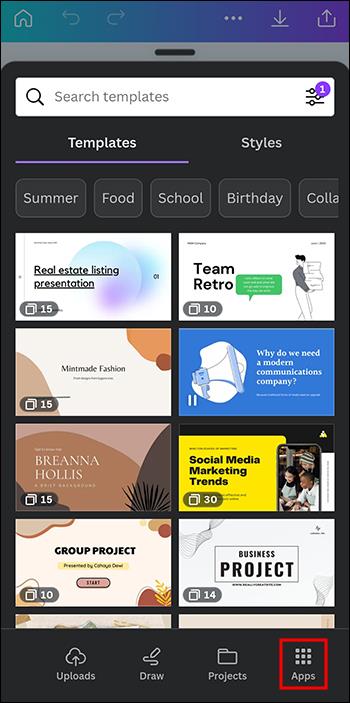
- Eikite į „Sukurti ką nors naujo“ pasirinkite „Tekstas į vaizdą“.

- Apibūdinkite savo įvaizdį.
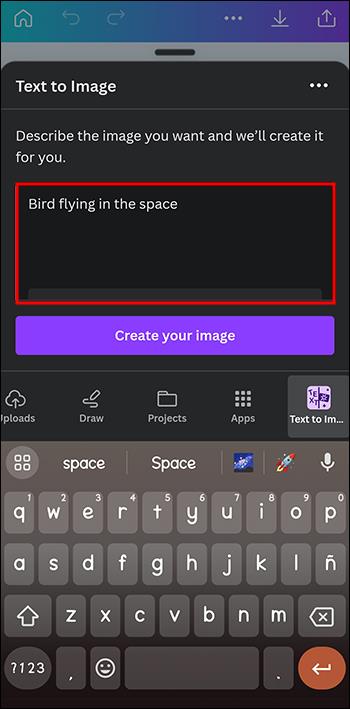
- Pasirinkite stilių ir formato santykį.
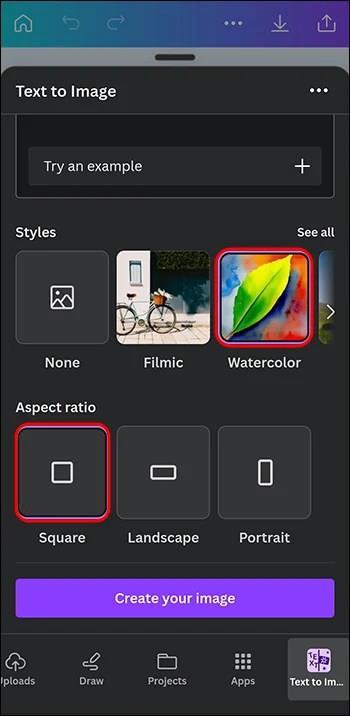
- Pasirinkite „Generuoti vaizdą“.
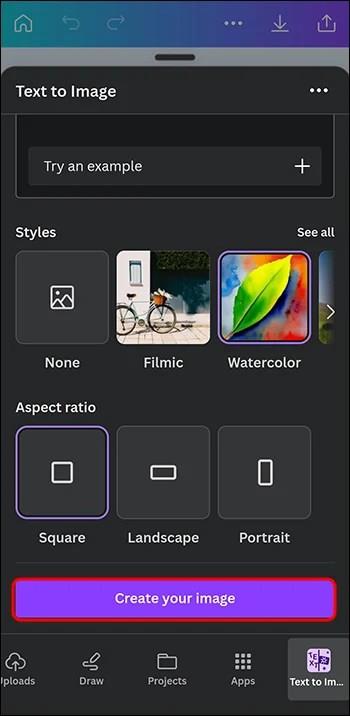
- Galite pridėti vaizdą prie savo dizaino spustelėdami jį.
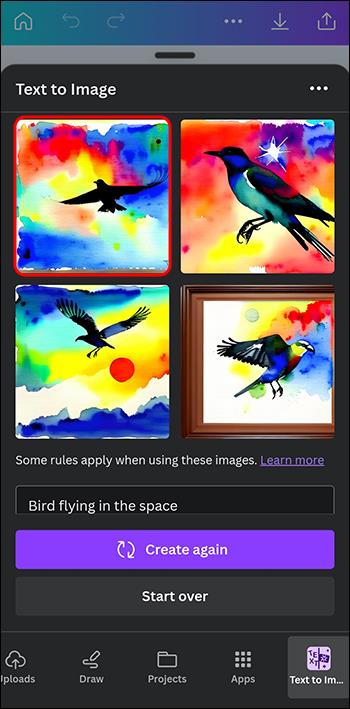
- Jei norite išbandyti ką nors kita, spustelėkite „Pradėti iš naujo“.
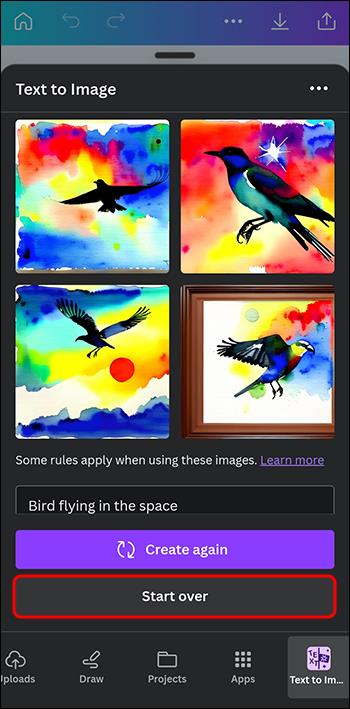
Atminkite, kad kuo daugiau informacijos, tuo geriau aprašydami vaizdą, kurį norite, kad „Canva“ sukurtų jums.
Teksto ir vaizdo stiliai ir santykiai programoje „Canva“ ne tik suteikia kažką artimo tam, ką aprašėte kurdami vaizdą iš teksto. Tai leidžia jums pritaikyti vaizdą pagal jūsų poreikius, nes galite pasirinkti kiekvieną detalę.
Galite pasirinkti stilių, kuriuo norite pavaizduoti savo vaizdą. Tai gali būti:
- 3D
- Gradientas
- Retro anime
- Sapniškas
- Vitražas
- Koncepcija Art
- Retro banga
- Nuotrauka
- Gyvybingas
- Anime
- Minimalistinis
- Neoninis
- Filminis
- Spalvinga
- Psichodelinis
- Akvarelė
- Rašalo spausdinimas
- Spalvotas pieštukas.
Kai reikia pasirinkti geriausią vaizdo santykį, turite šias tris parinktis:
- Portretas
- Kvadratas
- Peizažas
Kaip matote, jūsų galimybės iš pažiūros yra neribotos, leidžiančios susikurti fantazijai artimą įvaizdį, o jūsų darbui suteikiama paskutinė dėlionės dalis.
Galimas teksto į vaizdą panaudojimas programoje „Canva“ Kai kuriems vartotojams ši funkcija atrodo kaip svajonės išsipildymas. Kita vertus, kiti gali nepastebėti ženklo dėl jo paskirties ir naudojimo.
Išbandoma, kaip idėja atrodytų realybėje
Ši funkcija padeda pamatyti, ar kažkas atrodys taip gerai, kaip atrodė jūsų galvoje. Pavyzdžiui, levandų spalvos dviratis su oranžiniais ratais ir žaliu krepšeliu jūsų vaizduotėje gali atrodyti pasakiškai. Tačiau tai pamatę galite apsigalvoti. „Canva“ padaro procesą nuo vizijos iki realybės kuo greitesnį ir sklandesnį.
Tai geras internetinių vaizdų pakaitalas
Kartais esate nepatenkinti vaizdais, kuriuos matote internete, ir norite, kad viskas jūsų pristatyme būtų teisinga. „Canva“ per kelias sekundes gali sukurti viską, ką aprašote.
Unikalaus turinio kūrimas
Daugelis nori būti unikalūs ir įkvepiantys kitus. Kurdami savo darbe vaizdus, kurių niekas anksčiau nematė, neabejotinai pridės wow faktoriaus, kurio jums galėjo prireikti. Jei dirbate rinkodaros srityje, tai gali būti kelias į papildomas darbo galimybes.
Teksto į vaizdą apribojimas „Canva“.
Galbūt manote, kad ši nauja funkcija puikiai tinka „Canva“ papildyti jau platų kūrybinių funkcijų sąrašą. Tai tikrai yra, tačiau yra vienas jo naudojimas apribojimas, kurį kai kurie vartotojai gali laikyti kliūtimi.
Kasdien galite sukurti 100 vaizdų. Daugeliui vartotojų šis apribojimas gali atrodyti per didelis, tačiau jei iš pradžių nesugebėsite gauti tinkamo vaizdo, galite sukurti daugybę vieno vaizdo parinkčių.
Tačiau praėjus 24 valandoms po pirmojo sukurto vaizdo, galėsite sukurti dar 100 vaizdų.
DUK
Ar Canva turi mano sukurtų vaizdų autorių teises?
Nors techniškai vaizdą sukūrė Canva AI, jūsų buvo tik idėja; „Canva“ neturi jos autorių teisių. Taigi, jūs neturite jaudintis, kad kažkas iš įmonės pamatys, kad jį kur nors paskelbiate ir paduosite į teismą.
Ar „Canva“ turi teisę į vaizdus, kuriuos sukūriau naudodama teksto į vaizdą funkciją?
Jie neturi šių vaizdų autorių teisių, todėl galite juos laisvai naudoti. Tačiau jie turi teisę jais naudotis, jei nori. Negalite paduoti jiems į teismą, jei matote savo vaizdus jų rinkodaros kampanijose, kaip nurodyta jų sąlygose.
Ar galiu sukurti netinkamus vaizdus naudojant „Canva“ tekstą į vaizdą?
Nors vaizdai kuriami remiantis žodžiais, kuriuos vartojate jiems apibūdinti, Canva vis tiek nori išlaikyti savo bendruomenę saugia ir pagarbia vieta. Kad toks turinys nebūtų kuriamas savo platformoje, „Canva“ įdiegė automatines įvesties peržiūras, kurios neleis jums kurti netinkamo turinio.
Ką daryti, jei sukursiu vaizdus, primenančius garsių prekių ženklų logotipus?
Jei tai neįžeidžia, „Canva“ leis jums sukurti viską, ką aprašysite. Jei vaizdas labai panašus į prekės ženklo patentuotą daiktą, vaizdas gali būti pareikštas dėl autorių teisių.
Atgaivinkite savo vaizduotę
Kartais sunku pristatyti unikalią idėją, kurią ką tik turėjote kitiems žmonėms ar net sau. Canva yra tam, kad padėtų jums atlikti šią užduotį. Ši funkcija leidžia įvesti aprašą, sugeneruojant norimą vaizdą bet kuriame jūsų naudojamame įrenginyje. Jis siūlo daugybę stilių ir proporcijų. Teksto naudojimas į vaizdą gali būti naudingas tiek profesionalams, tiek mėgėjams.
Ar iki šiol naudojote tekstą vaizdui „Canva“? Kas patiko ar manai, kad reikia tobulinti? Papasakokite mums toliau pateiktame komentarų skyriuje.